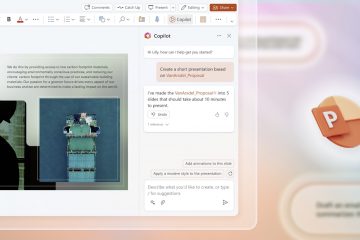Microsoft Edge Dark Modeは、ブラウザに組み込まれたクールな機能で、滑らかで視覚的に快適なブラウジングエクスペリエンスを提供します。美学の強化に加えて、Microsoft Edgeの暗いモードは、特に低光環境での目のひずみを軽減するのにも役立ちます。夜に閲覧している場合でも、単に暗いインターフェイスを好む場合でも、エッジでダークモードを有効にすることは迅速で簡単なプロセスであり、軽い気分であれば簡単に無効になります。 microsoftエッジダークモードを切り替える方法を調べるには、このガイドをお読みください:
注:デフォルトでは、Microsoft Edgeはその配色にオペレーティングシステムの設定を使用します。したがって、ブラウザのダークモードを有効にする1つの方法は、Windows 10でオンにするか、Windows 11でダークモードに切り替えることです。 Microsoft Edgeのダークモードをオンにします
オペレーティングシステムとは無関係にEdgeの外観を変更することもできます。 Microsoft Edgeを開いて、右上隅にある[設定]などをクリックまたはタップします(…)。または、ブラウザを起動した後、キーボードにAlt + Fを押します。次に表示されるメニューで、
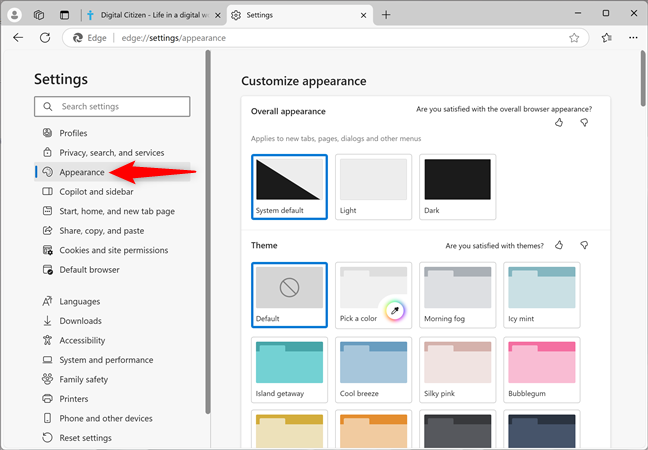
左の列の外観を選択
マイクロソフトエッジウィンドウの右側にある
ブラウザのデフォルトの外観設定を変更したことがない場合は、最初のオプションであるシステムのデフォルトを、全体的な外観の下で選択する必要があります。これは、ブラウザがWindows 10であろうとWindows 11であろうと、システムの設定を使用することを意味します。以下に示すように、システム設定にLightを使用して効果をよりよく説明します。 src=”https://windows.atsit.in/ja/wp-content/uploads/sites/17/2025/02/microsoft-edgee381aee38380e383bce382afe383a2e383bce38389e38292e382aae383b3e381a8e382aae38395e381abe38199e3828be696b9e6b395-1.png”> 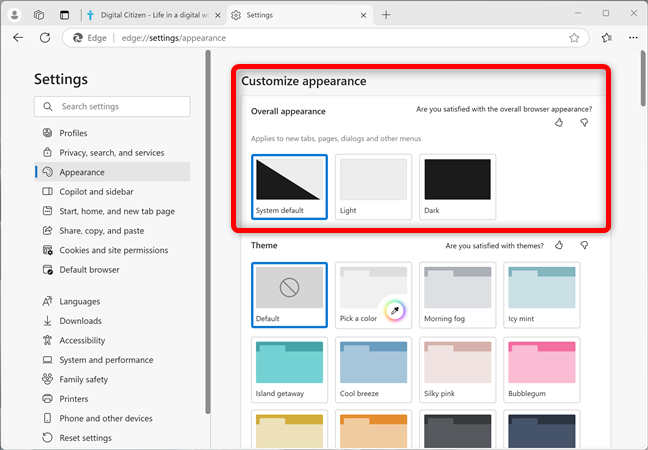
edge全体からのエッジダークモードのオンまたはオフを回すことができます
ダークモードでダークをターンしたい場合、
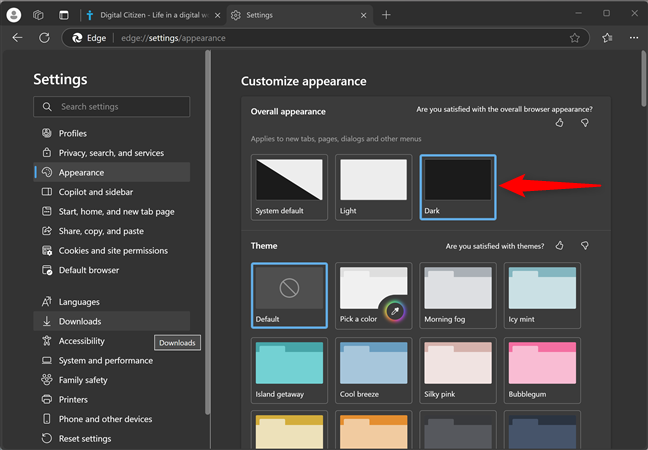
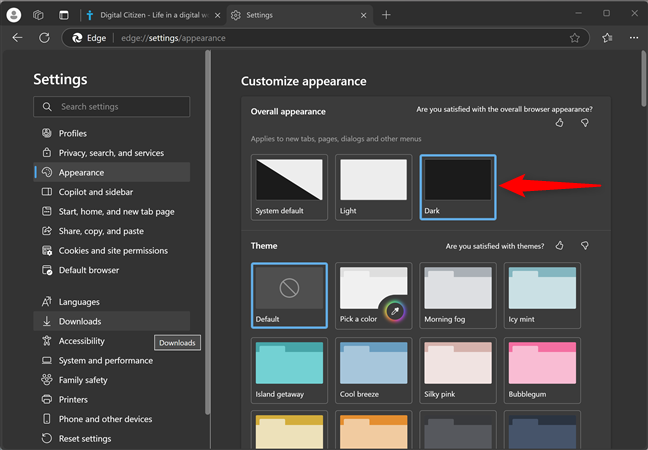
マイクロソフトエッジで暗いモードをオンにする方法
Microsoft Edgeでダークモードをオフにする方法
エッジダークモードをオフにするのは簡単です。 Ellipsisボタン(設定など)を押し、左サイドバーでの外観を選択して、ブラウザの設定のカスタマイズ外観セクションにアクセスします。このガイドの前のセクションでは、正確な手順を示しています。次に、全体的な外観の下で光を選択します。
How to turn off Dark Mode on Microsoft Edge
If Windows is using a lighter theme, like mine, you can also have Edge turn off Dark Mode by selecting the first option, System default.
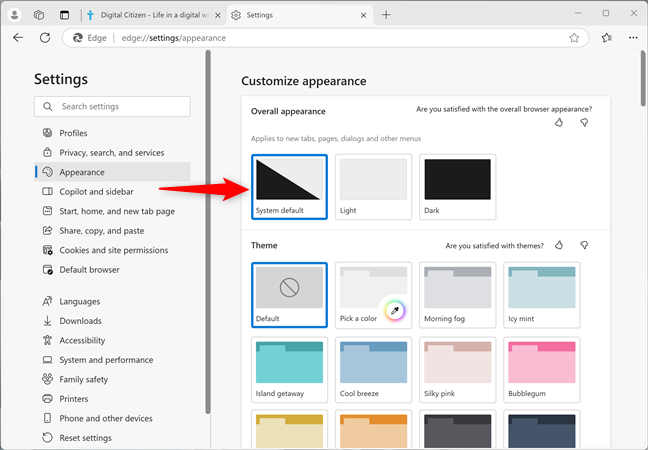
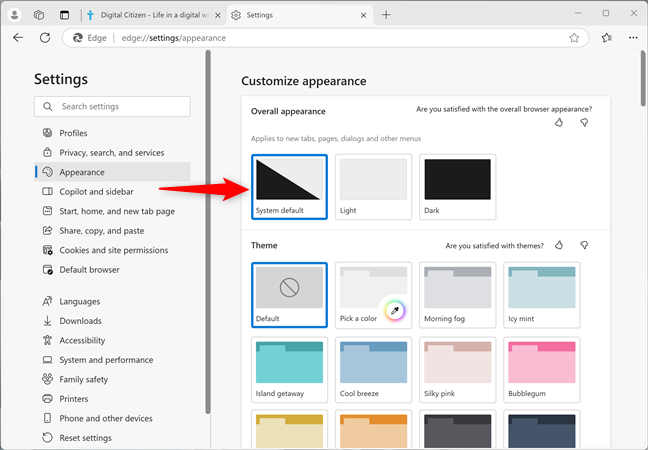
Windowsがライトモードを使用する場合、システムのデフォルトはエッジのためにダークモードをオフにする
設定はすぐに適用されます。外観は、ブラウザがどのように見えるかだけでなく、Webページの外観ではありません。ただし、Microsoft EdgeにアクセスするすべてのWebサイトにDark Modeを使用させることができます。詳細を確認するために読み続けてください。
すべてのサイトでMicrosoft Edgeダークモードを使用する方法
Google Chromeや他の同様のブラウザーのように、Microsoft Edgeには、訪問するWebサイトでダークモードを強制できる設定があります。有効にするには、Microsoft Edgeのアドレスバーに次のコマンドをコピーして貼り付けて、キーボードのEnterを押します。 src=”https://windows.atsit.in/ja/wp-content/uploads/sites/17/2025/02/microsoft-edgee381aee38380e383bce382afe383a2e383bce38389e38292e382aae383b3e381a8e382aae38395e381abe38199e3828be696b9e6b395-4.png”> 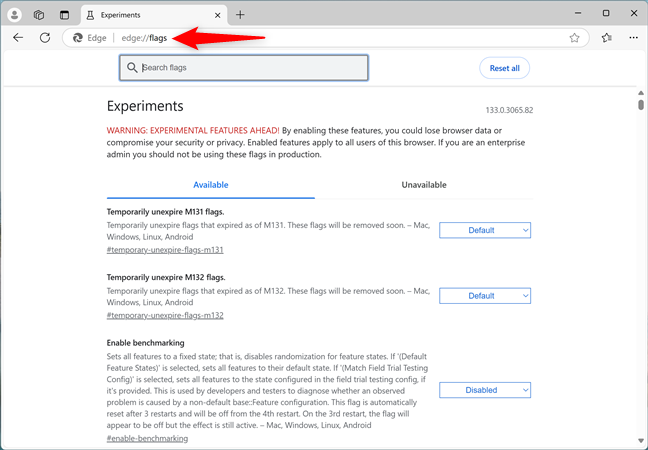
マイクロソフトのエッジのアクセス実験
トップの検索フラグボックスに暗いモードを入力します。検索は「WebコンテンツのAuto Dark Mode」の結果を返す必要があります。デフォルトとして設定されているため、オフになります。 width=”648″height=”450″src=”https://www.digitalcitizen.life/wp-content/uploads/2021/Edge_dark_mode-7.png”>
ダークモードの検索
ウィンドウの下部にあるMicrosoft Edgeを再起動すると、訪問するすべてのWebページにダークモードが適用されます。 src=”https://windows.atsit.in/ja/wp-content/uploads/sites/17/2025/02/microsoft-edgee381aee38380e383bce382afe383a2e383bce38389e38292e382aae383b3e381a8e382aae38395e381abe38199e3828be696b9e6b395-5.png”> 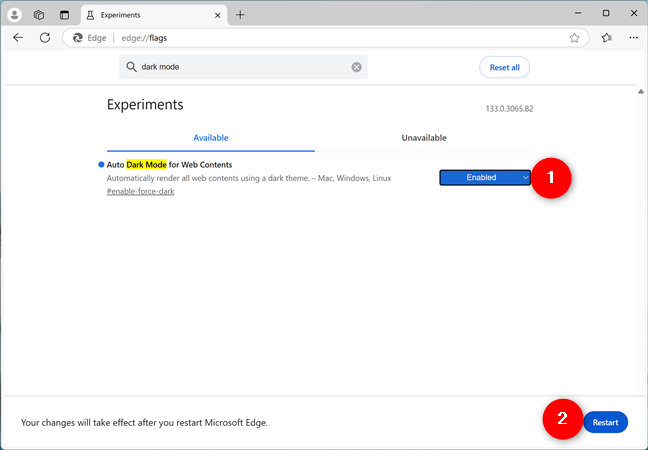
すべてのサイトにマイクロソフトエッジダークモードを使用します
すべてのウェブサイトは、このオプションがファンになります。これは、すべて黒にレンダリングされたウェブサイトの画像です。 src=”https://www.digitalcitizen.life/wp-content/uploads/2021/06/edge_dark_mode-9.png”>
Webコンテンツのエッジの自動ダークモードを使用してデジタルシチズン
が好きです。どのように見えると思いますか?
ヒント:ラップトップでMicrosoft Edgeを使用している場合は、Microsoft Edge Efficiencyモードを有効にしてバッテリー寿命を延ばします。電源を入れたり、無効にしたり、システム設定と同期したい場合でも、このガイドの簡単な手順に従って、Edgeを好みに合わせてカスタマイズします。このガイドを閉じる前に、どうやってここに来たのか教えてください。 Microsoft Edgeでダークモードをオンまたはオフにしようとしていましたか?結果に満足していますか?以下のコメントセクションに答えを残してください。